Sledování přepínání grafik nVIDIA Optimus
1. 2. 2012 | 15
Uživatelé notebooků, které disponují funkcí automatického přepínání grafických karet nVIDIA Optimus, často neví, jakým způsobem je možné přepínání sledovat, neboli zjistit, která grafická karta se právě využívá. Nastavení je poměrně jednoduché a dnes se podíváme jak na to.
nVIDIA Optimus
Optimus je systém automatického přepínání grafických karet, se kterým přišla nVIDIA. Velmi zjednodušeně funguje tak, že ovladač grafické karty nVIDIA automaticky dle potřeby v závislosti na spuštěné aplikaci přepíná mezi integrovanou (tedy úspornou, ovšem méně výkonnou) grafickou kartou v procesoru Intel a samostatně stojící dedikovanou nVIDIA (výkonnější, leč také energeticky náročnější). Např. pokud píšeme dokumenty v textovém editoru nebo prohlížíme internet, systém použije integrované jádro. Jakmile ale spustíme počítačovou hru (případně 3D modelovací aplikaci), aktivuje se čip nVIDIA.
Tip: Výborný techničtější článek o nVIDIA Optimus na Notebookblogu.cz.
Přepínání nVIDIA Optimus není doménou pouze multimediálních notebooků (s grafikami GeForce), díky své propracovanosti a již prověřené stabilitě se dostal už i do pracovních business notebooků (řada grafik NVS) či mobilních pracovních stanic (řada grafik Quadro) ThinkPad.
Tip: Více o přepínání grafických karet v našem článku zde.
Jak zjistit, která grafická karta běží?
Pro mnoho uživatelů, kteří chtějí mít kontrolu a přehled nad přepínáním (k těm se řadím i já), je ale klíčové zjistit, která grafická karta se momentálně používá – zda úsporná integrovaná, nebo výkonná dedikovaná. Zvlášť nás to zajímá při běhu na baterii. Vzhledem k tomu, že systém Optimus je koncipovaný tak, že pracuje “neviditelně”, uživatel nepozná, že došlo k přepnutí grafické karty (resp. k aktivaci nebo deaktivaci čipu nVIDIA) – nedochází k žádným problikáváním obrazu, ani se nezobrazí žádné hlášení. To však neznamená, že přepínání nemůžeme monitorovat.
Dříve bylo možné aktivitu systému Optimus sledovat pomocí utilit, které si každý mohl stáhnout z webu podpory nVIDIA (Optimus Tools), nicméně od určité doby tyto aplikace již nemají podporu v ovladačích, a tak nefungují. Aplikace dokázaly zobrazovat aktivitu grafického čipu nVIDIA v oznamovací oblasti Windows (u hodin), zároveň přes obraz akcelerovaný dedikovanou grafikou zobrazovaly překryvné logo Optimus, takže uživatel při pohledu na obrazovku hned věděl, zda vše pracuje správně.
Monitorování
Dnes nVIDIA integrovala schopnosti monitorování už do svých ovladačů, ve většině případů jsou však tyto funkce vypnuté. V oznamovací oblasti hlavního panelu Windows (u systémových hodin) může ovladač zobrazit ikonu, která mění barvu podle aktivity čipu nVIDIA, navíc po kliknutí zobrazí konkrétní aplikace (zařízení – monitory) využívající dedikovaný čip.
- Je-li ikona barevná, grafický čip nVIDIA je aktivní; zašedlá signalizuje vypnutý stav (obvykle pokud notebook provozujeme na baterii).
- Umístíme-li kurzor nad ikonu, zobrazí se počet programů/zařízení, která grafiku využívají. V našem případě to jsou dva programy a jeden monitor.
- Klikneme-li levým tlačítkem na ikonu, zobrazí se malé okénko s podrobným výpisem využití. Vidíme, že grafická karta nVIDIA zobrazuje Internet Explorer, miniaplikace plochy a zprostředkovává obrazový výstup DisplayPort.
Jak funkci zapnout?
Indikační ikonu nVIDIA Optimus v oznamovací oblasti zapneme takto:
- Spustíme ovládací panel nVIDIA (např. pomocí kontextové nabídky Plochy, kterou vyvoláme pomocí pravého tlačítka myši).
- V ovládacím panelu nVIDIA vybereme v nabídce “Plocha” možnost “Zobrazit ikonu aktivity jednotky GPU v oznamovací oblasti”.
Tím aktivujeme ikonu v oznamovací oblasti a bude fungovat tak, jak jsme si ji popsali výše.
Pár informací o na závěr
- Pokud je aktivní dedikovaná grafika nVIDIA, zmizí nabídky a ikony v oznamovací oblasti grafiky Intel a nebude dostupné ani její nastavení.
- Čip nVIDIA na sebe běžně automaticky váže digitální monitory (HDMI, DisplayPort, …).
- V BIOSu notebooků s přepínatelnými grafikami je obvykle možné přepínat minimálně mezi dvěma z následujících režimů (ThinkPady Classic umí všechny tři):
- V ovládacím panelu nVIDIA je možné vybrat preferovaný grafický čip (integrovaný/dedikovaný). Doporučuji vybrat integrovaný, jinak se dedikovaný čip spíná příliš často – i při činnostech, na které s přehledem stačí integrovaný čip (prohlížení internetu s Flash animacemi, HD video aj.).
- Pomocí volby ve stejném menu jako zobrazení monitorovací ikony můžeme aktivovat v kontextových nabídkách výběr grafické karty, se kterou se má daná aplikace spustit. Pak na aplikaci klikneme pravým tlačítkem a vybereme grafickou kartu manuálně.
Related
AUTOR: Matěj Gottwald
Odpovědět
Zrušit odpověďOblíbené články
Komentáře
Štítky
#LenovoTechWorld AMD AMD Ryzen Android Broadwell Dolby Dolby Atmos Dolby Vision gaming IdeaCentre IdeaPad Intel Intel Core JBL KitKat klávesnice Legion Lenovo Lenovo Yoga Moto Motorola NAS (síťová úložiště) notebook nVidia problém recenze Skylake smartphone SSD tablet ThinkBook ThinkCentre ThinkPad ThinkVision TrackPoint Vibe video výběr notebooku Windows Windows 8.1 Windows 10 Windows 11 X1 Carbon Yoga řešení



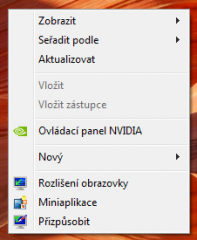
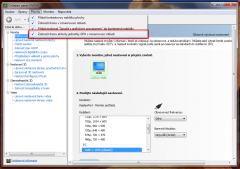

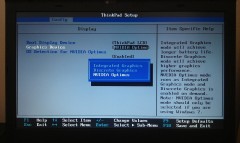
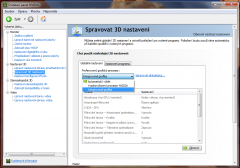
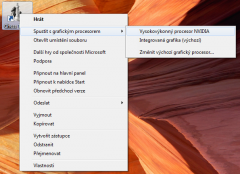












Dobrý den,
mám problem, že nemohu přepnout preferenci integrované grafiky na jinou a ani pustit aplikaci jinak než tedy integrovanou grafikou. Políčka kde se to dá změnit jsou šedá, v BIOS je nastavený optimus. Poraďte prosím.
Děkuji.
Pro začátek: odpojit notebook od externího monitoru (pokud je připojený), odinstalovat ovladač nVIDIA i Intel grafiky, stáhnout ovladač Optimus z webu Lenovo, nainstalovat.
Platí to prosím i pro IdeaPad? Mám k notebooku připojený monitor přes VGA port a taky mi v Ovládacím panelu NIVIDA nejde přepnout preference. Není tam ani zobrazený ten připojený monitor a není ani na panelu windows jako aktivita jednotky GPU NVIDIA. Děkuji za odpověď
VGA nebude nikdy jako aktivita jednotky nVIDIA, protože analogové displeje jsou připojené na integrovanou Intel. Nicméně u IdeaPadu je na čelní hraně přepínač nVIDIA Optimus. Viz. recenze a video např. IdeaPadu V570 (čas 4:52): http://www.youtube.com/watch?v=pHMm4aDkeM0
To jsem rád že si můžu manuelně zvolit i vykonnější grafiku třeba pro Photoshop atd …
koupil jsem si LENOVO G580 s i3 a
NVIDIA GeForce GT610M. Myslel jsem, že počítač poběží s dedikovanou grafikou, ale zatím je zapnutá jen integrovaná a systém hlásí, že nebyla detekována žádná grafická karta nVidia. Jak mám postupovat, abych mohl sledovat nebo přepínat aktivitu grafické karty? Děkuji
Základem je používat oficiální ovladač Optimus z webu Lenovo a ujistit se, že zakoupená konfigurace skutečně obsahuje nVIDIA grafiku.
Pokud je obojí splněné, ještě zkontrolujte, jaký používáte operační systém (Optimus funguje pouze pod Windows 7) a zda není nVIDIA grafika vypnutá v BIOSu.
Dobry den, mam zakupeny ThinkPad Edge E530 (3259-AFG). Chcel som si prepnut na graficku kartu nVidia v Biose, ale nemam v Biose ponuku na nVidiu. Je tam len moznost zvolit menitelnu grafiku a integrovanu. Viete mi poradit ci treba este nieco nainstalovat?
ThinkPady Edge mají jinak připojené obrazové výstupy a mají jednodušší zapojení grafik na základní desce (podobné konzumním IdeaPadům), proto v BIOSu nelze napevno zvolit jen nVIDIA grafiku.
Dakujem za odpoved :)
Dobrá den, mám Lenovo IdeaPad Y570 a mám problém s optimusem. Nefunguje mi přepínání grafik a grafika hlásí problém „Zařízení bylo zastaveno, protože oznámilo potíže. (Kód 43)“ Zkoušel jsem přeinstalovávat ovladače, restorovat systém a spoustu dalších experimentů… na týden se mi dokonce spustila nehlásila chybu a optimus fungoval, ale po dalším restartu se dostala do stejného problému.Zkoušel jsem podívat i do BIOSU ale nic tam nebylo.Vypadá to jako by něco NVIDIu zakázalo a já nevím co. Už jsem opravdu zoufalý. Nenapadá vás něco ?
Dobrý den,
jak to je u Ideapadu y550? Fungují tam tyto funkce také? Mě osobně se totiž nepodařilo ani aktualizovat drivery tak aby byly funkční po restartu pc. Nejnovější co mi fungují jsou 267.76 a ty jsou z roku 2009 takže opravdu staré
Dobrý den, Y550 funkci Optimus nenabízí.
Dobrý deň, zdá sa mi že mi beží Nvidia GT555M nonstop bez prepínania intel. Pri indikačnej značke mi neukazuje buď šedú alebo farebnú, ale oboje naraz v preblikovaní. Čo s tým? Vopred ďakujem za radu
a Lenovo G580 nabízí funkci Optimus?